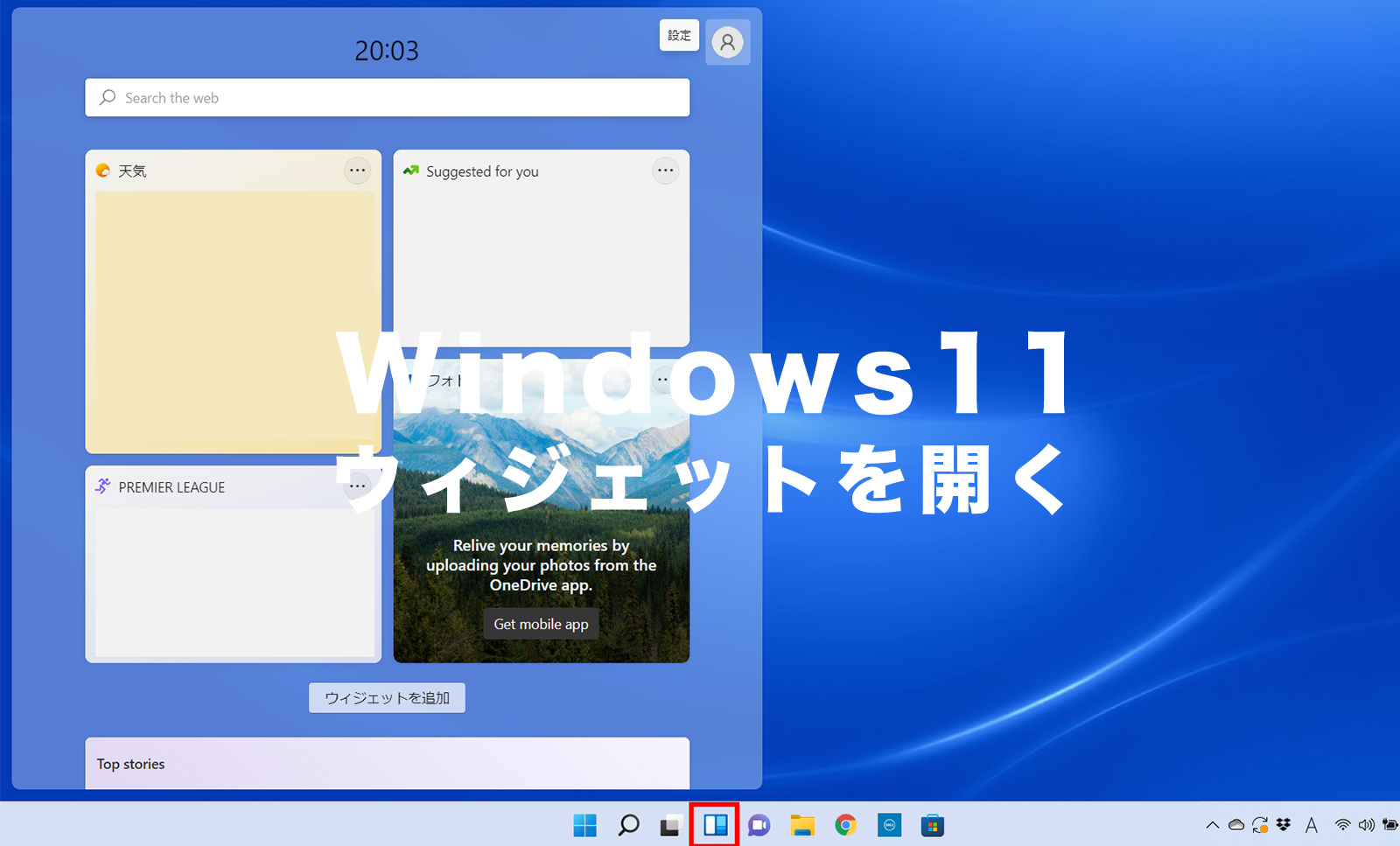
サイト・運営者情報
- 「アプリポ」はスマホアプリやSIM回線&機種)に関する疑問に答えるサイトです。私たちは常時複数の格安SIM回線を実際に契約し、通信速度を計測できるサービスの開発など、専門的視点と消費者目線を両立した体制で運営しています。運営会社
Windows11でウィジェットパネルを素早く開きたい!
Windows11で再登場した新機能の「ウィジェット」は、様々な情報をコンパクトにまとめて簡単に確認できる機能です。
しかし、ウィジェットを開くためにタスクバー内のボタンを押すのが面倒…な場合に、ウィジェットパネルを開くためのショートカットキーはあるのか?気になる方も多いと思います。
当記事ではWindows11でウィジェットを開くためのショートカットキーについて解説します。
Windows11でウィジェットを開くショートカットは「Windowsキー+W」
Windows11でウィジェットが並ぶパネルを開くためのショートカットキーは「Windowsキー」+「Wキー」となります。
Windowsキーはキーボードの手前側にある、Windowsの4つの窓のロゴが描かれたキーで、Wキーは英語の「W」のキーとなります。
「Windowsキー」+「Wキー」を押すことで、以下のようにウィジェットパネルが横から素早く開き、情報をチェックすることができます。
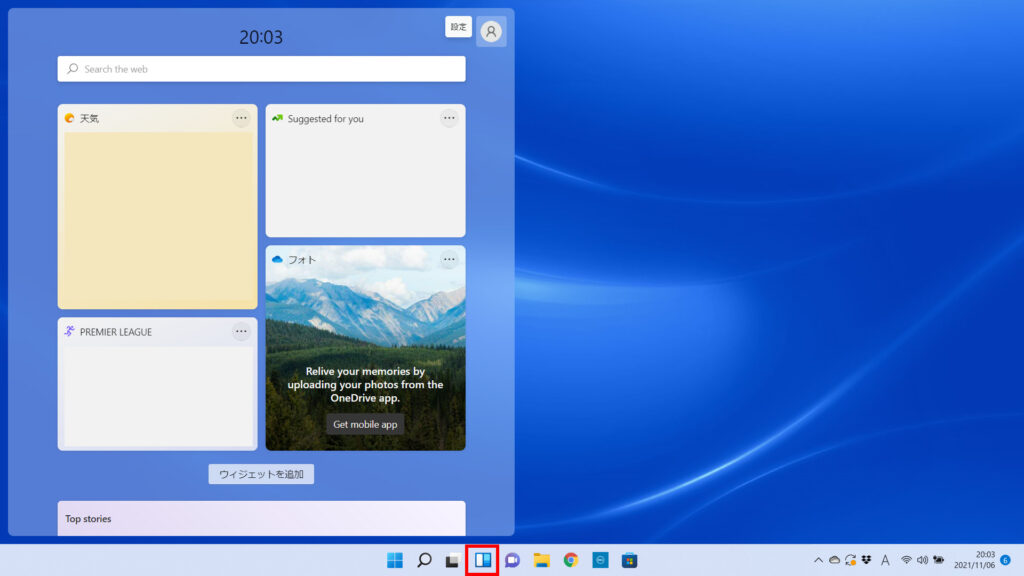
また、タスクバーの「ウィジェットを表す2つの四角が青い四角に収められたアイコン」をクリックすることでも、ウィジェットを呼び出すことができます。
タスクバーからウィジェットを呼び出せない場合は?
「ウィジェットを表す2つの四角が青い四角に収められたアイコン」がタスクバーに無い場合は、
タスクバーのWindowsマークの「スタートボタン」をクリック→歯車マークの「設定」をクリック→「個人用設定」をクリック→「タスクバー」をクリックして以下の設定画面で、「ウィジェット」のトグルを青色のオンにすることで、ウィジェットを呼び出すボタンをタスクバーに表示させることができます。
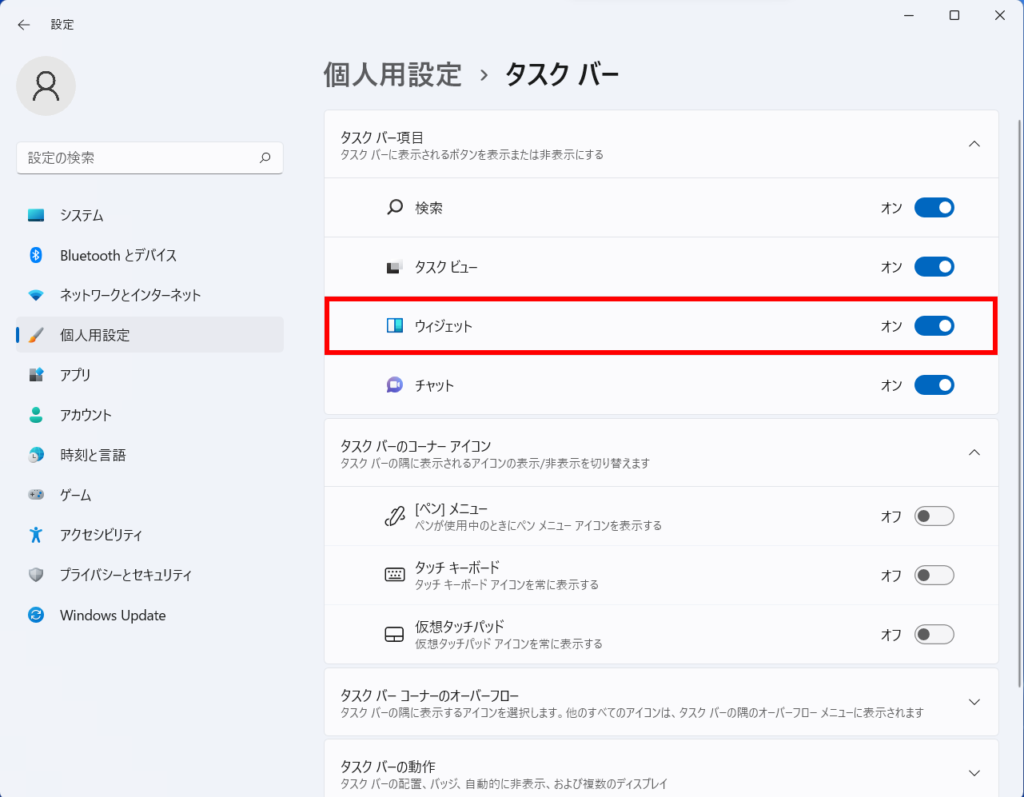
※当サイトは、マイクロソフトアフィリエイトプログラムを利用して収入を得ています。
本ページの情報は2021年11月6日時点の情報です。最新の情報については必ず各サービスの公式サイトご確認ください。
Profile
この記事の執筆者
Company
サイト運営会社概要
About






